時間:2023-12-25 來源:互聯網 瀏覽量:
當我們將U盤插入電腦時,卻接連收到請將磁盤插入可移動磁盤D和U盤插入電腦提示可移動磁盤無法訪問的提示,這無疑給我們的工作和生活帶來了困擾,U盤作為一種重要的數據存儲設備,我們經常會使用它來傳輸和保存重要文件。當我們遇到這種問題時,我們不得不認真對待並尋找解決方法。在本文中我們將探討可能導致該問題的原因,並提供一些解決方案,幫助我們重新訪問U盤中的數據。
具體方法:
1.在將u盤插入電腦的時候,可以識別u盤盤符,然後打開就提示請將磁盤插入“可移動磁盤”,這個時候不用管它,接下來看下麵的教程。
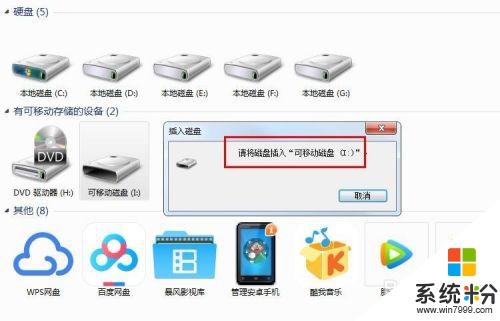
2.接下來量產U盤的過程,先在網上搜索ChipGenius工具,也就是識別U盤芯片型號的工具,下載好後直接運行裏邊的主程序。
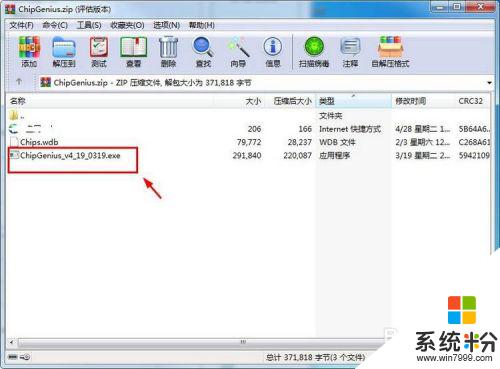
3.接著就會自動識別u盤的一些信息,這裏隻要注意u盤主控芯片的名稱及型號即可。
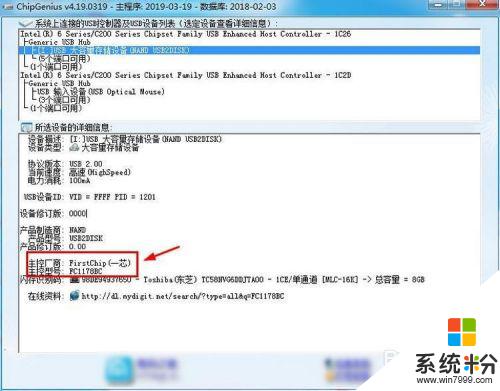
4.接下來按照對應的主控名稱和型號在網上搜索對應型號的量產工具,網上有很多。基本主流的都有的,下載好後直接運行量產工具,進入量產工具的界麵,會顯示對應的U盤的一個橫條信息,後邊顯示端口失敗的,這個時候點擊右側端口鎖定選項。
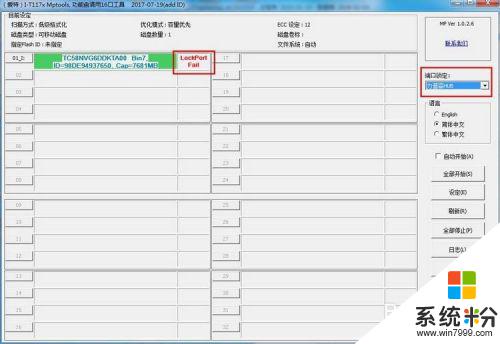
5.接著在端口鎖定選項那裏選擇順序插入,然後左側列表的U盤就找到了端口。這裏量產第一步就是要找端口,找到端口才能進行下一步的操作。
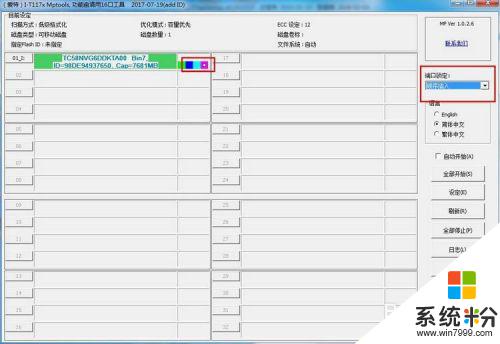
6.接著點擊界麵右側的設定選項,接著就是量產設定。這裏主要選擇一個掃描級別,也就是高級格式化,這個選項速度會很快,適合U盤壞道不多的U盤,設置完成點擊確定。
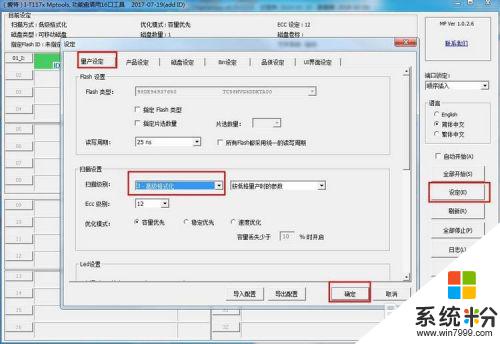
7.接著回到之前的量產界麵,然後點擊右側的全部開始選項,這個時候就開始量產修複的過程了。

8.接著界麵上就會顯示正在量產的標識,同時又百分比的進度,耐心等待量產完成即可。
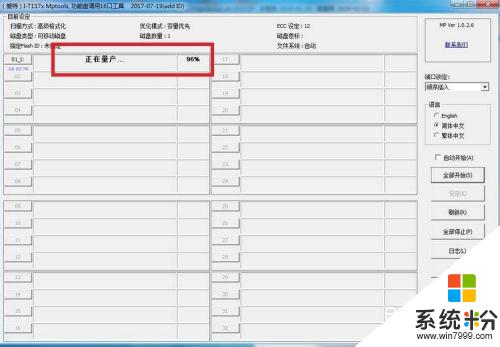
9.接著量產成功之後,就會顯示量產成功的標識,同時顯示耗時多長時間,這個時候U盤就被成功修複了,也就可以使用了。

10.接下來回到磁盤的界麵,右擊查看可移動磁盤的屬性,可以發現容量是正確的,也可以直接打開了。

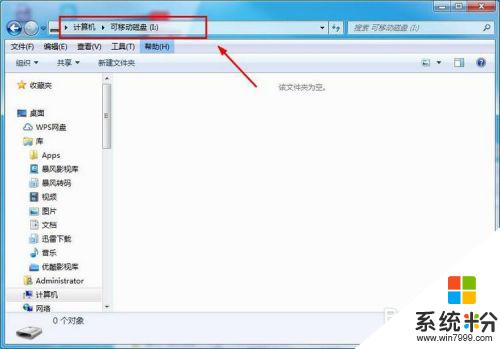
以上就是u盤請將磁盤插入可移動磁盤d的全部內容,如有遇到這種情況的用戶可以嚐試按照以上方法解決,希望對大家有所幫助。